
Daisy Chain Là Gì? Ưu Điểm, Nhược Điểm Và Cách Thiết Lập
I. Mở đầu
Trong thế giới công nghệ hiện đại, việc kết nối nhiều thiết bị để mở rộng không gian làm việc hoặc tăng cường hiệu suất đã trở nên phổ biến. Tuy nhiên, điều này thường đi kèm với một "mớ bòng bong" dây cáp lộn xộn và phức tạp phía sau bàn làm việc. May mắn thay, có một giải pháp hiệu quả mang tên Daisy Chain.
Daisy Chain là gì? Bài viết này sẽ giải thích rõ ràng kết nối Daisy Chain hoạt động như thế nào, những lợi ích và hạn chế mà nó mang lại, cũng như hướng dẫn cách thiết lập Daisy Chain màn hình một cách hiệu quả để bạn có thể tối ưu hóa không gian làm việc của mình.
II. Daisy Chain: Khái Niệm Đơn Giản và Cách Hoạt Động

Daisy Chain, hay còn gọi là chuỗi daisy hoặc kết nối nối tiếp, là một phương pháp kết nối các thiết bị điện tử với nhau theo kiểu "nối đuôi" hoặc "liên tiếp". Thay vì mỗi thiết bị kết nối trực tiếp về thiết bị nguồn (chẳng hạn như máy tính), thiết bị đầu tiên sẽ kết nối với nguồn, thiết bị thứ hai sẽ kết nối với thiết bị đầu tiên, thiết bị thứ ba kết nối với thiết bị thứ hai, và cứ thế tiếp tục, tạo thành một chuỗi liên hoàn. Tên gọi "Daisy Chain" được lấy cảm hứng từ hình ảnh những bông hoa cúc (daisy) được xâu chuỗi lại với nhau một cách đơn giản và gọn gàng.
Nguyên lý hoạt động của công nghệ Daisy Chain khá trực quan. Dữ liệu từ thiết bị nguồn (ví dụ: máy tính) sẽ được truyền đến thiết bị đầu tiên trong chuỗi. Thiết bị này sau khi nhận và xử lý dữ liệu sẽ truyền tiếp phần dữ liệu còn lại (hoặc đã được xử lý) đến thiết bị thứ hai. Quy trình này lặp lại cho đến khi dữ liệu được truyền đến thiết bị cuối cùng trong chuỗi.
Để kết nối Daisy Chain hoạt động, các thiết bị tham gia trong chuỗi (ngoại trừ thiết bị cuối cùng) bắt buộc phải có cả cổng đầu vào (Input) và cổng đầu ra (Output) tương thích. Điều này cho phép dữ liệu đi vào một thiết bị và sau đó được truyền ra từ thiết bị đó để tiếp tục đi đến thiết bị kế tiếp.
III. Những Cổng Kết Nối Nào Hỗ Trợ Daisy Chain?

Để thực hiện kết nối Daisy Chain, các thiết bị và cổng kết nối phải tương thích và hỗ trợ tính năng này. Dưới đây là những loại cổng phổ biến nhất hiện nay cho phép bạn thiết lập chuỗi Daisy Chain:
1. DisplayPort (DP) với MST (Multi-Stream Transport)
Đây là chuẩn kết nối phổ biến nhất và được khuyến nghị hàng đầu cho Daisy Chain màn hình. Kể từ phiên bản DisplayPort 1.2 trở lên, chuẩn này đã tích hợp công nghệ Multi-Stream Transport (MST). MST DisplayPort cho phép một cổng DisplayPort duy nhất trên thiết bị nguồn (máy tính) có thể truyền tải nhiều luồng video độc lập đến các màn hình khác nhau trong cùng một chuỗi. Điều này giúp giảm đáng kể số lượng cáp và cổng cần thiết trên máy tính.
2. Thunderbolt (Thunderbolt 3/4/5)
Thunderbolt là một giao thức rất linh hoạt và mạnh mẽ, được phát triển bởi Intel (với sự hợp tác của Apple). Các phiên bản Thunderbolt 3 trở lên đều hỗ trợ Thunderbolt Daisy Chain với băng thông cực cao (lên đến 40Gbps). Điều này cho phép không chỉ Thunderbolt 3 màn hình mà còn nhiều loại thiết bị khác như ổ cứng ngoài, dock station, card đồ họa rời (eGPU) được kết nối nối tiếp qua một cổng duy nhất trên máy tính. Thunderbolt truyền tải cả dữ liệu và video đồng thời, mang lại giải pháp kết nối toàn diện.
3. USB-C với chế độ DisplayPort Alternate Mode (Alt Mode)
Cổng USB-C ngày càng trở nên phổ biến và đa năng. Một số màn hình và thiết bị sử dụng cổng USB-C có khả năng USB-C Daisy Chain khi chúng hỗ trợ DisplayPort Alt Mode. "Alt Mode" cho phép tín hiệu video DisplayPort được truyền qua cáp USB-C, biến cổng USB-C thành một cổng xuất hình ảnh mạnh mẽ. Mặc dù không phải tất cả các cổng USB-C đều hỗ trợ tính năng này, nhưng với những thiết bị có hỗ trợ, nó cung cấp một giải pháp gọn gàng và tiện lợi để mở rộng không gian hiển thị.
Lưu ý quan trọng:
Cổng HDMI không hỗ trợ Daisy Chain màn hình trực tiếp. Để kết nối nhiều màn hình qua HDMI, bạn cần sử dụng bộ chia tín hiệu (HDMI Splitter) hoặc card đồ họa có nhiều cổng HDMI riêng biệt.
IV. Lợi Ích Nổi Bật Của Việc Sử Dụng Daisy Chain Trong Không Gian Làm Việc
1. Giảm thiểu dây cáp lộn xộn
Đây là lợi ích rõ ràng và được đánh giá cao nhất của Daisy Chain. Thay vì mỗi màn hình cần một sợi cáp riêng biệt từ máy tính, bạn chỉ cần một cáp chính kết nối từ máy tính đến màn hình đầu tiên, và sau đó là các cáp ngắn giữa các màn hình trong chuỗi. Điều này giúp quản lý cáp màn hình hiệu quả hơn rất nhiều, biến một bàn làm việc vốn lộn xộn trở nên gọn gàng, tăng tính thẩm mỹ và chuyên nghiệp cho không gian làm việc của bạn.
2. Đơn giản hóa thiết lập đa màn hình
Với Daisy Chain, việc thiết lập đa màn hình đơn giản hơn rất nhiều so với cách kết nối từng màn hình riêng lẻ. Bạn không còn phải loay hoay tìm kiếm đủ cổng trên máy tính hay sắp xếp hàng loạt dây cáp. Điều này đặc biệt hữu ích cho người dùng laptop với số lượng cổng hạn chế, khi mà việc kết nối nhiều màn hình laptop trở nên dễ dàng và nhanh chóng hơn bao giờ hết chỉ với một cổng duy nhất.
3. Giải phóng cổng kết nối trên thiết bị nguồn
Một trong những ưu điểm quan trọng khác là Daisy Chain giúp giải phóng cổng DisplayPort hoặc tiết kiệm cổng USB-C trên máy tính hoặc laptop của bạn. Thay vì mỗi màn hình chiếm một cổng riêng, bạn chỉ cần một cổng duy nhất để kết nối toàn bộ chuỗi màn hình. Các cổng còn lại có thể được dành cho các thiết bị ngoại vi khác như chuột, bàn phím, ổ cứng ngoài, webcam, hoặc các phụ kiện cần thiết khác, tối ưu hóa khả năng kết nối của thiết bị nguồn.
4. Linh hoạt trong việc mở rộng
Daisy Chain mang lại sự linh hoạt đáng kinh ngạc trong việc mở rộng không gian hiển thị. Bạn có thể dễ dàng thêm hoặc bớt màn hình khỏi chuỗi khi nhu cầu công việc thay đổi mà không cần phải thay đổi toàn bộ thiết lập dây cáp. Điều này giúp việc mở rộng màn hình dễ dàng và thuận tiện, thích nghi nhanh chóng với mọi yêu cầu công việc.
5. Một số màn hình có thể cấp nguồn (Power Delivery)
Đặc biệt với các thiết lập USB-C Daisy Chain và Thunderbolt, một số màn hình đầu tiên trong chuỗi có thể hỗ trợ tính năng Power Delivery. Điều này có nghĩa là màn hình không chỉ truyền tín hiệu video mà còn có thể cấp nguồn cho laptop của bạn thông qua cùng một sợi cáp USB-C. Nhờ đó, bạn có thể loại bỏ thêm một sợi cáp sạc lộn xộn, góp phần làm cho bàn làm việc trở nên ngăn nắp hơn nữa.
V. Những Hạn Chế Cần Biết Khi Sử Dụng Daisy Chain
Mặc dù Daisy Chain mang lại nhiều lợi ích, nhưng cũng có những nhược điểm và hạn chế nhất định mà bạn cần lưu ý trước khi thiết lập:
1. Yêu cầu phần cứng tương thích
Đây là rào cản lớn nhất. Không phải tất cả các màn hình và card đồ họa đều hỗ trợ Daisy Chain. Cả thiết bị nguồn và các màn hình trong chuỗi đều phải có cổng hỗ trợ (DisplayPort 1.2+ với MST, Thunderbolt, hoặc USB-C Alt Mode). Nếu màn hình của bạn là màn hình không hỗ trợ Daisy Chain, bạn sẽ không thể thực hiện phương pháp kết nối này. Việc kiểm tra yêu cầu Daisy Chain của từng thiết bị là rất quan trọng.
2. Giới hạn về băng thông và độ phân giải
Băng thông của cổng kết nối chính (ví dụ: DisplayPort) sẽ bị chia sẻ giữa tất cả các màn hình trong chuỗi. Điều này có nghĩa là nếu bạn kết nối quá nhiều màn hình, hoặc các màn hình có độ phân giải và tần số quét quá cao, bạn có thể gặp phải tình trạng giới hạn Daisy Chain. Màn hình cuối cùng trong chuỗi có thể không đạt được độ phân giải hoặc tần số quét tối đa, hoặc thậm chí có thể gây ra hiện tượng giảm chất lượng hình ảnh trên một số màn hình. Việc hiểu rõ băng thông DisplayPort và giới hạn của nó là cần thiết.
3. Độ trễ hoặc suy giảm tín hiệu (hiếm gặp)
Mặc dù khá hiếm với các chuẩn kết nối hiện đại và cáp chất lượng tốt, việc sử dụng cáp kém chất lượng hoặc một chuỗi quá dài với nhiều màn hình có thể gây ra suy giảm tín hiệu Daisy Chain. Điều này có thể dẫn đến hiện tượng nhấp nháy, mất tín hiệu tạm thời hoặc giảm chất lượng hình ảnh.
4. Khó khăn trong việc khắc phục sự cố
Khi xảy ra lỗi trong chuỗi Daisy Chain (ví dụ: một màn hình không hiển thị), việc xác định chính xác màn hình nào hoặc sợi cáp nào gây ra vấn đề có thể phức tạp hơn nhiều so với việc khắc phục sự cố trên một thiết lập màn hình riêng lẻ. Bạn có thể phải tháo rời từng phần của chuỗi để tìm ra nguyên nhân.
VI. Hướng Dẫn Từng Bước Thiết Lập Daisy Chain Màn Hình

Thiết lập Daisy Chain màn hình có thể đơn giản nếu bạn làm theo các bước sau:
Bước 1: Kiểm tra khả năng tương thích
Đảm bảo máy tính (card đồ họa) của bạn có cổng DisplayPort 1.2 trở lên, hoặc cổng Thunderbolt/USB-C có hỗ trợ DisplayPort Alt Mode. Quan trọng hơn, tất cả các màn hình trong chuỗi (trừ màn hình cuối cùng) phải có cả cổng DisplayPort IN (đầu vào) và DisplayPort OUT (đầu ra) hoặc cổng Thunderbolt/USB-C IN/OUT tương ứng.
Bước 2: Kết nối màn hình đầu tiên
Sử dụng cáp DisplayPort, Thunderbolt hoặc USB-C để kết nối trực tiếp máy tính của bạn với cổng DisplayPort IN (hoặc cổng tương đương) trên màn hình đầu tiên trong chuỗi. Đây sẽ là điểm khởi đầu của chuỗi Daisy Chain.
Bước 3: Kết nối các màn hình tiếp theo
Từ cổng DisplayPort OUT của màn hình đầu tiên, dùng một sợi cáp DisplayPort khác để kết nối với cổng DisplayPort IN của màn hình thứ hai. Lặp lại quá trình này cho đến màn hình cuối cùng trong chuỗi.
Bước 4: Bật MST trên màn hình (nếu cần)
Truy cập menu OSD (On-Screen Display) của mỗi màn hình trong chuỗi (trừ màn hình cuối cùng) và tìm kiếm tùy chọn "MST" (Multi-Stream Transport) hoặc "Daisy Chain". Bật tính năng này lên. Việc bật MST màn hình là cần thiết để màn hình có thể nhận tín hiệu và truyền tiếp cho màn hình kế tiếp.
Bước 5: Cấu hình trên hệ điều hành
Sau khi kết nối vật lý, bạn cần cấu hình trên hệ điều hành:
Trên Windows: Nhấp chuột phải vào màn hình nền, chọn "Display Settings" (Cài đặt hiển thị). Tại đây, bạn có thể nhận diện và sắp xếp vị trí các màn hình theo ý muốn, chọn chế độ "Extend" (Mở rộng) để có không gian làm việc lớn hơn, hoặc "Duplicate" (Nhân đôi) nếu bạn muốn các màn hình hiển thị cùng một nội dung.
Trên macOS: Truy cập "System Settings" (Cài đặt hệ thống) > "Displays" (Màn hình). Bạn sẽ thấy các màn hình đã được nhận diện và có thể kéo thả để sắp xếp vị trí hoặc chọn chế độ hiển thị.
Làm theo hướng dẫn Daisy Chain màn hình này sẽ giúp bạn thiết lập Daisy Chain một cách hiệu quả, tối ưu hóa không gian làm việc của mình.
VII. Kết Luận
Tóm lại, Daisy Chain là gì? Nó là một phương pháp kết nối thông minh, cho phép bạn nối tiếp nhiều thiết bị điện tử, đặc biệt là màn hình, chỉ bằng một cổng duy nhất trên máy tính. Công nghệ này mang lại nhiều lợi ích đáng kể: giúp giảm thiểu dây cáp lộn xộn, đơn giản hóa việc thiết lập đa màn hình, và giải phóng cổng kết nối quý giá trên thiết bị nguồn của bạn.
Việc áp dụng kết nối Daisy Chain màn hình là một giải pháp hiệu quả để tối ưu hóa không gian làm việc, tạo ra một thiết lập gọn gàng và chuyên nghiệp hơn. Tuy nhiên, trước khi đầu tư, bạn hãy tìm hiểu kỹ về khả năng tương thích của màn hình và card đồ họa của mình để đảm bảo mọi thứ hoạt động trơn tru.
Bạn đã từng sử dụng Daisy Chain chưa? Hãy chia sẻ trải nghiệm của bạn hoặc đặt câu hỏi trong phần bình luận dưới đây nhé!





.png)


 Chuyên trang Apple
Chuyên trang Apple iPhone
iPhone
 iPad
iPad
 Macbook
Macbook
.png) Apple Watch
Apple Watch
 AirPods
AirPods
 iMac
iMac
 Màn hình Apple
Màn hình Apple
.webp) Phụ kiện Apple
Phụ kiện Apple
 Mac Mini
Mac Mini
 Mac Studio
Mac Studio
 Mac Pro
Mac Pro
 Chuyên trang Samsung
Chuyên trang Samsung Điện thoại Samsung
Điện thoại Samsung
 Máy tính bảng Samsung
Máy tính bảng Samsung
 Đồng hồ thông minh
Đồng hồ thông minh
 Màn hình Samsung
Màn hình Samsung
 TV & AV
TV & AV
 Galaxy Buds
Galaxy Buds
 Phụ kiện Samsung
Phụ kiện Samsung
 Laptop Dell
Laptop Dell
 Laptop HP
Laptop HP
 Laptop Lenovo
Laptop Lenovo
 Laptop Asus
Laptop Asus
 Laptop MSI
Laptop MSI
 Laptop Acer
Laptop Acer
 LG
LG
 Surface
Surface
 Phụ kiện Laptop
Phụ kiện Laptop
 Máy tính đồng bộ - PC
Máy tính đồng bộ - PC Máy đồng bộ theo CPU
Máy đồng bộ theo CPU
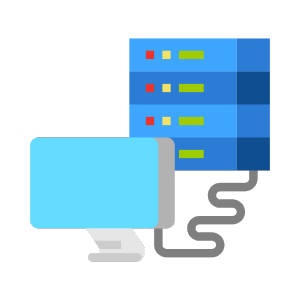 Server & Workstation
Server & Workstation Máy chủ - Server
Máy chủ - Server
 Màn hình máy tính
Màn hình máy tính Phụ kiện-Âm thanh
Phụ kiện-Âm thanh Sạc, cáp
Sạc, cáp
 Âm thanh
Âm thanh













